Microsoft niedawno wprowadził SmartScreenfiltruj aplikacje w nowej wersji Windows 8 Developer. Ten filtr działa podobnie do filtra SmartScreen w programie Internet Explorer, który chroni użytkowników przed złośliwymi agentami w Internecie, zapewniając ostrzeżenia dla witryn phishingowych. Niestety ten nowy filtr SmartScreen może być nieco irytujący, ponieważ często zapewnia niechciane monity bezpieczeństwa, nawet w przypadku bezpiecznych aplikacji. Najbardziej znaczące problemy występują w przypadku niekategoryzowanych aplikacji przenośnych, które mogą wymagać częstego uruchamiania. Irytacja wynika głównie z tego, że filtr SmartScreen wyświetla się przy każdym uruchomieniu takich programów.

Aby wyłączyć filtr SmartScreen dla aplikacji, otwórz Centrum akcji z Panelu sterowania lub zasobnika systemowego i wybierz Zmień ustawienia SmartScreen.
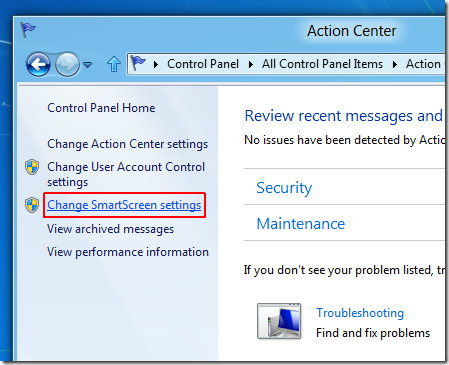
W wyskakującym oknie, które się pojawi, wybierz Wyłącz Windows SmartScreen. Spowoduje to wyłączenie denerwującego SmartScreenmonity. Inne opcje w tym oknie dialogowym mogą pomóc w egzekwowaniu ścisłych środków bezpieczeństwa, na przykład możesz włączyć zatwierdzanie administracyjne przed uruchomieniem niekategoryzowanych aplikacji z Internetu lub otrzymywać ostrzeżenie przed uruchomieniem niekategoryzowanych programów z Internetu (ale nie zatwierdzenie administracyjne ).
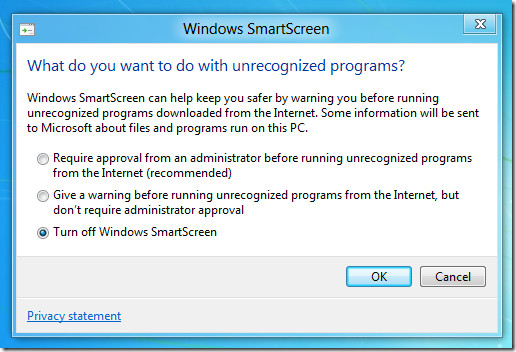
Jeśli chcesz wyłączyć filtr SmartScreen dla programu Internet Explorer 10, przejdź do Przybory -> Bezpieczeństwo i wybierz Wyłącz filtr SmartScreen.
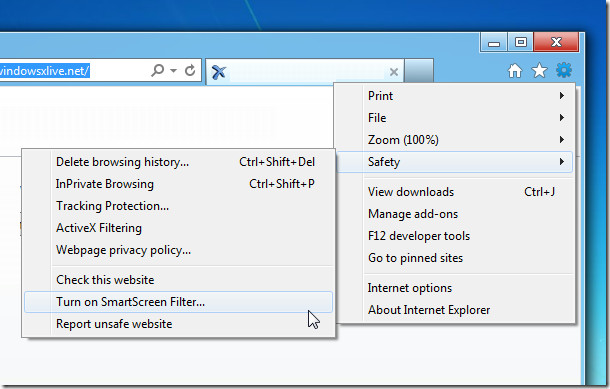
Podczas gdy filtr SmartScreen systemu Windows 8 może zapewniaćdodatkowe zabezpieczenia, wraz z UAC (Kontrola konta użytkownika), byłoby lepiej, gdyby Microsoft zezwolił na dodawanie wyjątków aplikacji, aby uniknąć tego monitu w przypadku niektórych niesklasyfikowanych, ale bezpiecznych aplikacji.













Komentarze